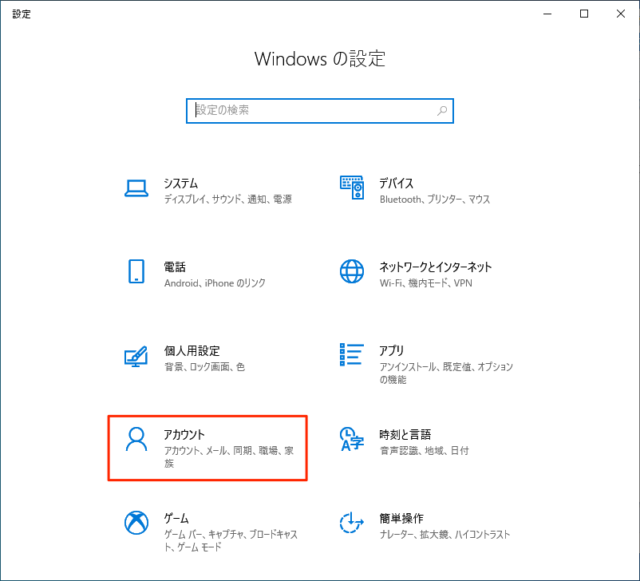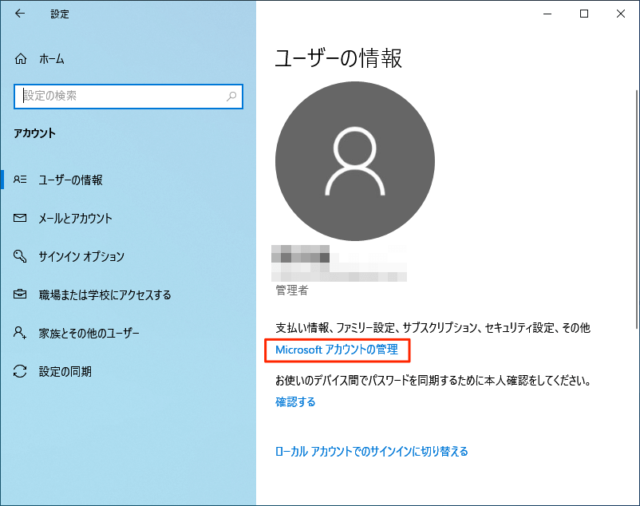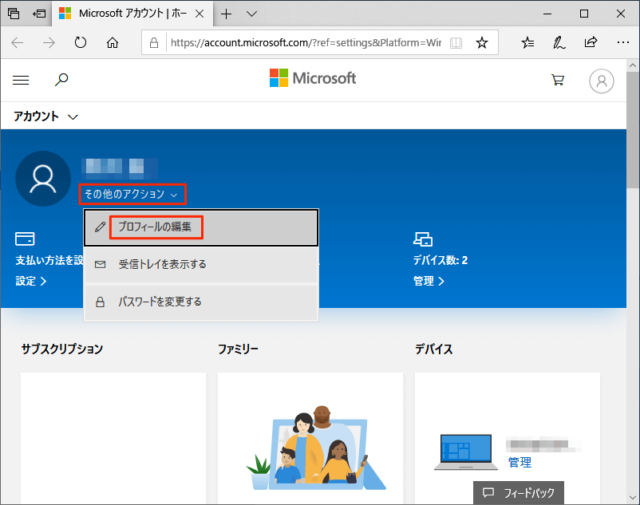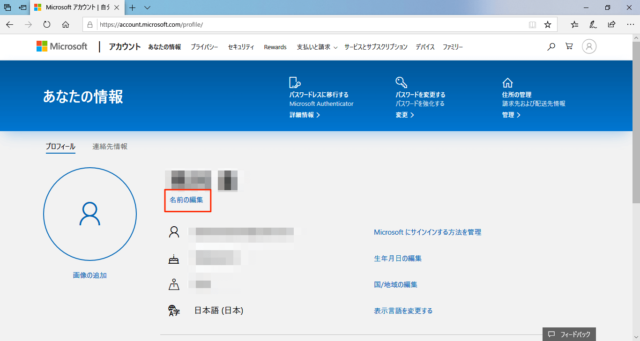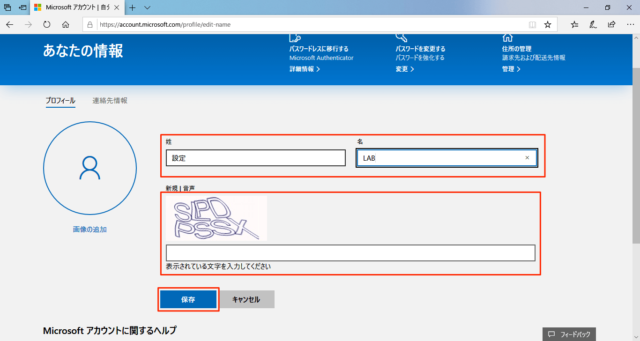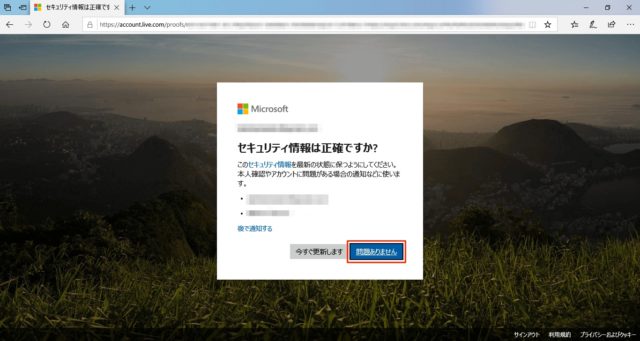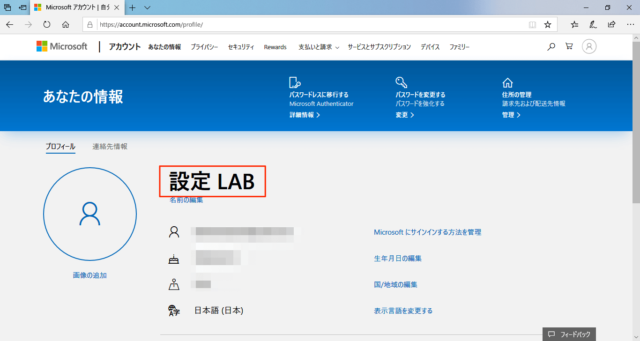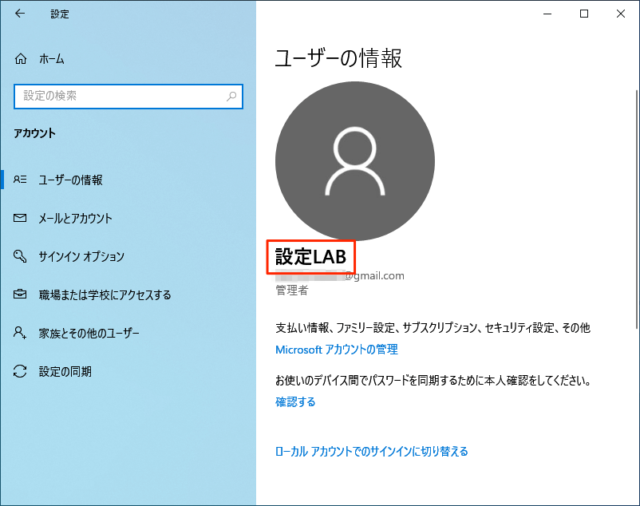Windows10でMicrosoftアカウントのユーザー名を変更する方法について紹介しています。
ここで紹介する方法ではユーザーフォルダの名前は変更できません。
ローカルアカウントのユーザー名を変更する方法は以下の記事をご覧ください。
Microsoftアカウントのユーザー名を変更
「スタート」→「設定」をクリックします。
「アカウント」をクリックします。
「Microsoftアカウントの管理」をクリックします。
Microsoftアカウントのウェブページが開きます。
「その他のアクション」をクリックして表示されるメニューから「プロフィールの編集」をクリックします。
「名前の編集」をクリックします。
「姓」と「名」に変更したい名前を入力したら、文字認証の入力ボックスに表示されている文字を入力して「保存」をクリックします。
「セキュリティ情報は正確ですか?」とウインドウが表示されたら「問題ありません」をクリックします。
名前の変更が確認できたらMicrosoftアカウントを開いているブラウザを閉じて大丈夫です。
ユーザー名の反映をするにはサインアウトか再起動が必要になります。
PCを再起動するか、サインアウトしてサインインし直してください。
サインイン画面やアカウントのユーザーの情報などに変更したユーザー名が表示されていれば名前の変更が反映されています。
ただし、パスワードやPINを入力しない「自動ログイン」にしている場合はサインイン画面ではすぐに変更を確認できない場合があります。
自動ログインの設定をしている場合は「スタート」→「設定」→「アカウント」→「ユーザーの情報」で確認しましょう。
「ユーザーの情報」で名前が変更されていれば反映されています。